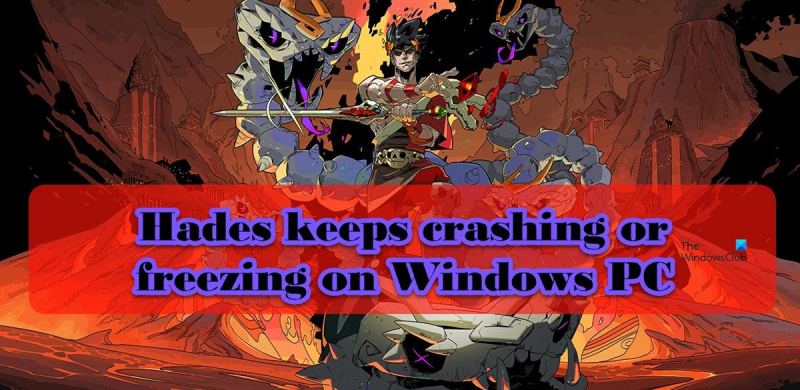హేడిస్ అనేది అపఖ్యాతి పాలైన స్వభావాన్ని కలిగి ఉన్న గేమ్, మరియు ఇది Windows PCలలో స్తంభింపజేయడం లేదా క్రాష్ అవ్వడం అసాధారణం కాదు. మీరు హేడిస్ ఫ్రీజింగ్ లేదా క్రాష్ చేయడంలో సమస్య ఉన్నట్లయితే, సమస్యను పరిష్కరించడానికి మీరు ప్రయత్నించే కొన్ని అంశాలు ఉన్నాయి. ముందుగా, మీ PC Hades కోసం కనీస సిస్టమ్ అవసరాలకు అనుగుణంగా ఉందని నిర్ధారించుకోండి. మీ PC గేమ్ను అమలు చేసేంత శక్తివంతంగా లేకుంటే, మీరు ఫ్రీజింగ్ వంటి పనితీరు సమస్యలను ఎదుర్కొనే అవకాశం ఉంది. మీ PC కనీస అవసరాలకు అనుగుణంగా ఉంటే మరియు మీకు ఇంకా సమస్యలు ఉంటే, గేమ్ ఫైల్లను ధృవీకరించడానికి ప్రయత్నించండి. కొన్నిసార్లు, గేమ్ ఫైల్లు పాడైనవి మరియు ఫ్రీజింగ్ వంటి సమస్యలను కలిగిస్తాయి. ఫైల్లను ధృవీకరించడం వలన అవి అన్ని చెక్కుచెదరకుండా మరియు సరిగ్గా పని చేస్తున్నాయని నిర్ధారిస్తుంది. ఆ పరిష్కారాలు ఏవీ పని చేయకపోతే, మీరు మీ గ్రాఫిక్స్ సెట్టింగ్లను సర్దుబాటు చేయాల్సి రావచ్చు. కొన్నిసార్లు, గేమ్ను చాలా ఎక్కువ రిజల్యూషన్లో లేదా చాలా గ్రాఫికల్ వివరాలతో రన్ చేయడం వలన అది స్తంభింపజేయవచ్చు. రిజల్యూషన్ను తగ్గించి, గ్రాఫికల్ వివరాల సెట్టింగ్లను తిరస్కరించడం ద్వారా అది సహాయపడుతుందో లేదో చూడటానికి ప్రయత్నించండి. హేడిస్ ఫ్రీజింగ్తో మీకు ఇంకా సమస్య ఉంటే, మీరు సహాయం కోసం డెవలపర్లను సంప్రదించడానికి ప్రయత్నించవచ్చు. వారు సమస్యను పరిష్కరించగల ప్యాచ్ లేదా పరిష్కారాన్ని మీకు అందించగలరు.
కొంతమంది వినియోగదారుల ప్రకారం,

Windows PCలో Fix Hades గడ్డకట్టడం లేదా గడ్డకట్టడం ఉంచుతుంది
హేడిస్ మీ కంప్యూటర్లో గడ్డకట్టడం లేదా గడ్డకట్టడం కొనసాగిస్తే, సమస్యను పరిష్కరించడానికి ఈ పోస్ట్లో పేర్కొన్న పరిష్కారాలను ఉపయోగించండి.
storport.sys
- గేమ్ను ప్రారంభించే ముందు అన్ని నేపథ్య ప్రక్రియలను నిలిపివేయండి
- ఆవిరి అతివ్యాప్తిని నిలిపివేయండి
- గేమ్ లాంచ్ ఎంపికను మార్చండి
- గేమ్ ఫైల్లను ధృవీకరించండి
- మీ గ్రాఫిక్స్ డ్రైవర్లను అప్డేట్ చేయండి
- DirectX మరియు Microsoft C++ పునఃపంపిణీ చేయదగిన తాజా వెర్షన్ను ఇన్స్టాల్ చేయండి.
వాటి గురించి వివరంగా మాట్లాడుకుందాం.
1] గేమ్ని ప్రారంభించే ముందు అన్ని నేపథ్య ప్రక్రియలను నిలిపివేయండి
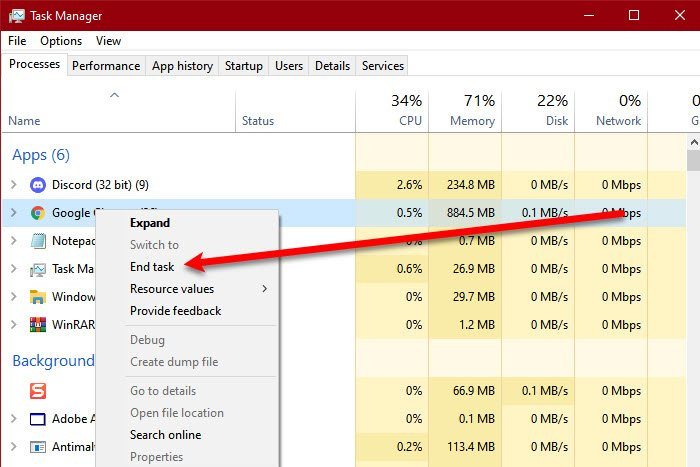
దీనిని సాధారణ సూచనగా తీసుకోండి, పరిష్కారంగా కాదు. మీరు చేయవలసిన మొదటి విషయం ఏమిటంటే బ్యాక్గ్రౌండ్లో చాలా యాప్లు రన్ అవుతున్నాయో లేదో తనిఖీ చేయడం. అదే చేయడానికి, టాస్క్ మేనేజర్ని తెరిచి, ప్రాసెస్ల ట్యాబ్కు వెళ్లండి. బ్యాక్గ్రౌండ్లో చాలా యాప్లు మీ వనరులను వినియోగిస్తున్నట్లయితే, ప్రతిదానిపై కుడి-క్లిక్ చేసి, ఎండ్ టాస్క్ని ఎంచుకోండి. మీరు బ్యాక్గ్రౌండ్లో రీసోర్స్-వినియోగించే యాప్ ఏదీ రన్ కావడం లేదని నిర్ధారించుకున్న తర్వాత, గేమ్ని లాంచ్ చేయండి మరియు మీరు పనితీరు బూస్ట్ను గమనించినట్లయితే చూడండి.
2] ఆవిరి అతివ్యాప్తిని నిలిపివేయండి
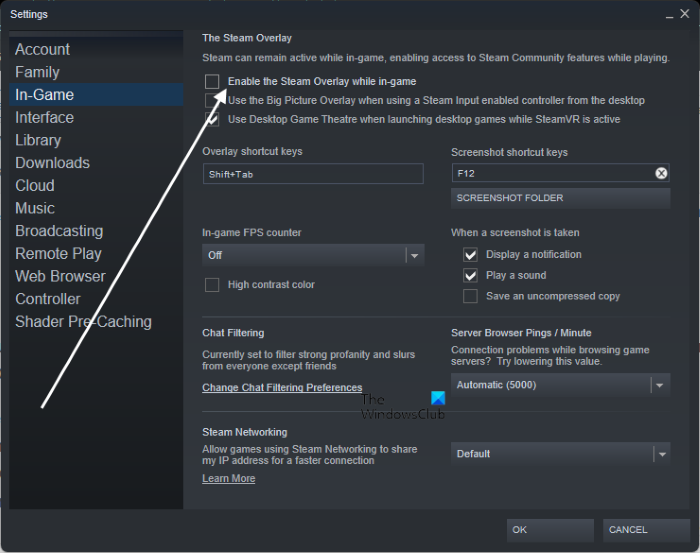
కొంతమంది వినియోగదారులకు, గేమ్ పైన స్టీమ్ ఓవర్లే అమలు చేయడం వల్ల సమస్య ఏర్పడుతుంది. స్టీమ్ ఓవర్లే అన్ని గేమ్లతో పనిచేయడానికి సరిపోదు కాబట్టి ఇది అర్థం చేసుకోవచ్చు. స్టీమ్ ఓవర్లేను నిలిపివేయడానికి క్రింది దశలను అనుసరించండి.
- తెరవండి ఒక జంట కోసం సిద్ధం చేయండి.
- నొక్కండి స్టిమ్ > సెట్టింగ్లు.
- 'ఇన్ గేమ్' ట్యాబ్పై క్లిక్ చేసి, ఎంపికను తీసివేయండి. ఆడుతున్నప్పుడు స్టీమ్ ఓవర్లేని ప్రారంభించండి.
- చివరగా, సరే క్లిక్ చేసి, సెట్టింగ్ల విండోను మూసివేయండి.
మీరు ఇప్పుడు గేమ్ని ప్రారంభించి, సమస్య పరిష్కరించబడిందో లేదో చూడవచ్చు.
3] గేమ్ లాంచ్ ఎంపికను మార్చండి.
ఈ సమస్య యొక్క అత్యంత సాధారణ కారణాలలో ఒకటి ఆట యొక్క సౌండ్ ఇంజిన్. ఈ సందర్భంలో సమస్యను పరిష్కరించడానికి, మేము వేరే స్టార్టప్ ఎంపికను సెట్ చేయాలి. అదే విధంగా చేయడానికి సూచించిన దశలను అనుసరించండి.
- తెరవండి ఒక జంట కోసం ఉడికించాలి మరియు మీ లైబ్రరీకి వెళ్లండి.
- గేమ్పై కుడి క్లిక్ చేసి ఎంచుకోండి లక్షణాలు.
- మీరు జనరల్ ట్యాబ్లో ఉన్నారని నిర్ధారించుకోండి.
- లాంచ్ ఆప్షన్స్ ఫీల్డ్లో, ఎంటర్ చేయండి /AllowVoiceBankStreaming=లోజ్.
- తగిన మార్పులు చేసిన తర్వాత స్టీమ్ సెట్టింగ్లను మూసివేయండి.
చివరగా, గేమ్ని ప్రారంభించి, సమస్య పరిష్కరించబడిందో లేదో చూడండి.
4] గేమ్ ఫైల్లను తనిఖీ చేయండి
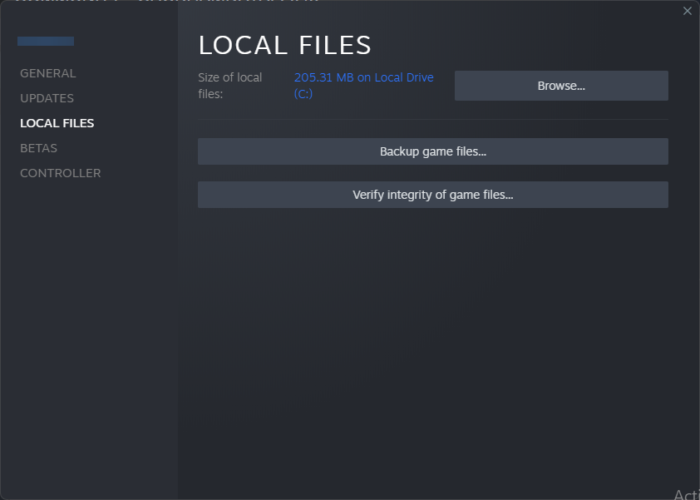
మీ గేమ్ ఫైల్లు పాడైనట్లయితే హేడిస్ కూడా క్రాష్ కావచ్చు. ఇప్పుడు, ఈ ఫైల్లు పాడైపోవడానికి వివిధ కారణాలు ఉండవచ్చు, కానీ దీన్ని పరిష్కరించడానికి, మేము ఈ ఫైల్లను రిపేర్ చేయడానికి స్టీమ్ సాధనాన్ని అమలు చేయబోతున్నాము. అదే విధంగా చేయడానికి, సూచించిన దశలను అనుసరించండి.
ఇంటెల్ ఆడియో డిస్ప్లే డ్రైవర్
ఒక జంట కోసం ఉడికించాలి
- పరుగు ఒక జంట కోసం ఉడికించాలి అప్లికేషన్.
- నొక్కండి గ్రంథాలయము ట్యాబ్
- హేడెస్పై రైట్ క్లిక్ చేసి ఎంచుకోండి లక్షణాలు.
- నొక్కండి స్థానిక ఫైల్లు > గేమ్ ఫైల్ల సమగ్రతను ధృవీకరించండి.
పురాణ గేమ్స్
- ఎపిక్ గేమ్లను అమలు చేయండి
- మీ లైబ్రరీకి వెళ్లండి.
- హేడిస్ పక్కన ఉన్న మూడు చుక్కలపై క్లిక్ చేసి, ఆపై నిర్ధారించు క్లిక్ చేయండి.
గేమ్ ఫైల్లను స్కాన్ చేసి, పునరుద్ధరించిన తర్వాత, సమస్య పరిష్కరించబడిందో లేదో తనిఖీ చేయండి.
5] మీ గ్రాఫిక్స్ డ్రైవర్లను అప్డేట్ చేయండి
మీరు పాత GPU డ్రైవర్ని ఉపయోగిస్తుంటే, అది గేమ్కు అనుకూలంగా ఉండకపోవచ్చు. అదనంగా, మీ GPU డ్రైవర్లో బగ్లు ఉండవచ్చు, వాటిని నవీకరించడం ద్వారా మాత్రమే పరిష్కరించవచ్చు. ఏది ఏమైనప్పటికీ, మీ గ్రాఫిక్స్ డ్రైవర్లను తాజాగా ఉంచడం మంచి పద్ధతి. అదే చేయడానికి, పేర్కొన్న పద్ధతుల్లో దేనినైనా అనుసరించండి.
- Windows సెట్టింగ్ల నుండి Windows అధునాతన మరియు డ్రైవర్ నవీకరణలను డౌన్లోడ్ చేసి, ఇన్స్టాల్ చేయండి.
- డ్రైవర్ను నవీకరించడానికి పరికర నిర్వాహికిని ప్రారంభించండి.
- తయారీదారు వెబ్సైట్ నుండి తాజా GPU డ్రైవర్ను డౌన్లోడ్ చేయండి.
- పేర్కొన్న ఉచిత డ్రైవర్ నవీకరణ సాఫ్ట్వేర్లో ఒకదాన్ని ఉపయోగించండి.
ఇది మీకు సహాయపడుతుందని ఆశిస్తున్నాము.
6] DirectX మరియు Microsoft Visual C++ పునఃపంపిణీ చేయదగిన తాజా వెర్షన్ను ఇన్స్టాల్ చేయండి.
గేమ్ అమలు చేయడానికి DirectX మరియు Microsoft Visual C++ పునఃపంపిణీ రెండూ అవసరం. వారు ఆటను నడపడానికి వాతావరణాన్ని అందిస్తారు. చాలా తరచుగా, ఈ సాధనాలు మీ సిస్టమ్లో ముందే ఇన్స్టాల్ చేయబడతాయి లేదా గేమ్ ఇన్స్టాలేషన్ ప్రక్రియలో జోడించబడతాయి. అయినప్పటికీ, కొన్నిసార్లు అవి తీసివేయబడతాయి లేదా ఎక్కువ కాలం అప్డేట్ చేయబడవు, ఫలితంగా గేమ్ క్రాష్లు లేదా పనితీరు సమస్యలు ఏర్పడతాయి. ఏదైనా సందర్భంలో, DirectX యొక్క తాజా వెర్షన్ మరియు Microsoft C++ పునఃపంపిణీ ప్యాకేజీని ఇన్స్టాల్ చేయడం మా ఉత్తమమైన పందెం. డ్రైవర్లను నవీకరించిన తర్వాత, సమస్య పరిష్కరించబడిందో లేదో తనిఖీ చేయండి.
ఈ పరిష్కారాలు మీ కోసం సమస్యను పరిష్కరిస్తాయని ఆశిస్తున్నాము.
హేడిస్ను ఇన్స్టాల్ చేయడానికి సిస్టమ్ అవసరాలు
హేడిస్ని అమలు చేయడానికి మీ PC క్రింది సిఫార్సు చేయబడిన సిస్టమ్ అవసరాలను తీరుస్తుందని నిర్ధారించుకోండి.
- ఆపరేటింగ్ సిస్టమ్: Windows 7 సర్వీస్ ప్యాక్ 1 లేదా తదుపరిది
- ప్రాసెసర్: డ్యూయల్ కోర్ 3.0GHz+
- మెమరీ: 8 GB RAM
- గ్రాఫిక్స్: 2 GB వీడియో మెమరీ / DirectX 10+కి మద్దతు
- నిల్వ: 20 GB ఖాళీ స్థలం
మీ PC పైన పేర్కొన్న సిస్టమ్ అవసరాలకు అనుగుణంగా ఉంటే, హేడీస్ మీ PCలో సజావుగా నడుస్తుంది.
విండోస్ 10 ఆడియో జాప్యం
చదవండి: Windowsలో FPS డ్రాప్తో గేమ్ ఫ్రీజింగ్ను పరిష్కరించండి
గేమ్ క్రాష్ అయినప్పుడు నా కంప్యూటర్ ఎందుకు స్తంభిస్తుంది?
గేమ్ క్రాష్ అయినప్పుడు PC స్తంభింపజేస్తుంది; సాధారణంగా మీ CPU, మెమరీ మరియు/లేదా GPU భారీ లోడ్లో ఉంచబడినప్పుడు గేమ్ క్రాష్ అవుతుంది, కాబట్టి సిస్టమ్ దానికదే మరియు దానిలోని అన్ని భాగాలను సర్దుబాటు చేయడానికి కొంత సమయం పడుతుంది. అయితే, మీరు అప్లికేషన్ను మూసివేసినప్పుడు మీ కంప్యూటర్ స్తంభింపజేస్తే, సమస్యను పరిష్కరించడానికి సందేశాన్ని తనిఖీ చేయండి.
గేమ్ PCలో ఎందుకు క్రాష్ అవుతూ ఉంటుంది?
ప్రతి సంవత్సరం చాలా గేమ్లు విడుదల చేయబడతాయి మరియు డెవలపర్ వివిధ లక్షణాలు మరియు తయారీదారులతో ఉన్న అన్ని కంప్యూటర్ల కోసం వాటిని ఆప్టిమైజ్ చేయలేరు. ఈ ఆప్టిమైజేషన్ లేకపోవడం మీ కంప్యూటర్లో గేమ్ క్రాష్ కావడానికి అత్యంత సాధారణ కారణాలలో ఒకటి. అలాగే, గేమ్ను డౌన్లోడ్ చేయడానికి ముందు, సిస్టమ్ అవసరాలతో మిమ్మల్ని మీరు పరిచయం చేసుకోవాలని మేము సిఫార్సు చేస్తున్నాము. మరిన్ని కారణాల కోసం మీరు మా పోస్ట్ని తనిఖీ చేయవచ్చు. గేమ్ నా PCలో ఎందుకు క్రాష్ అవుతోంది మందులతో పాటు.
ఇది కూడా చదవండి: PC గేమ్లను ఆడుతున్నప్పుడు AMD డ్రైవర్ క్రాష్ అవుతూనే ఉంటుంది.